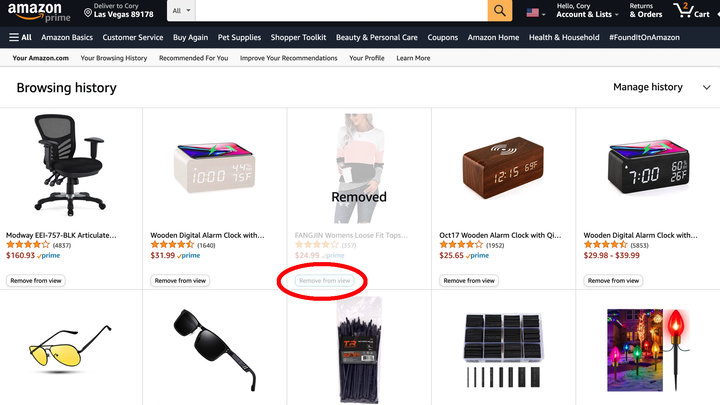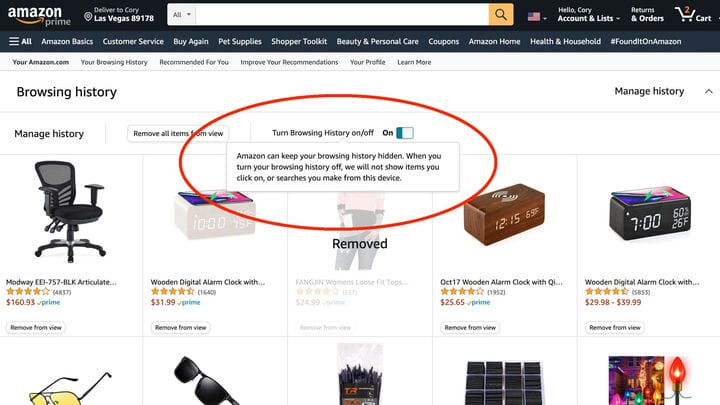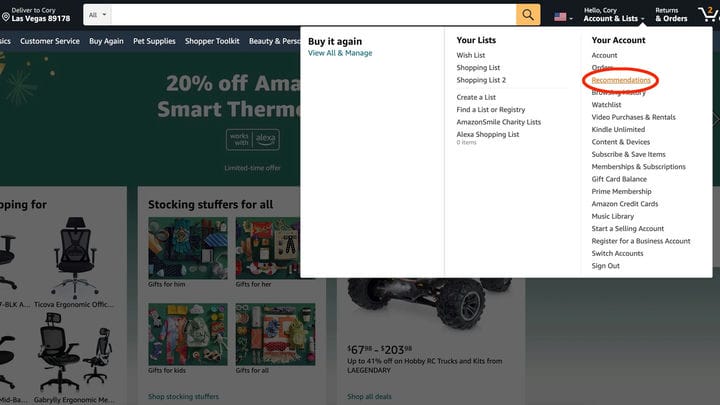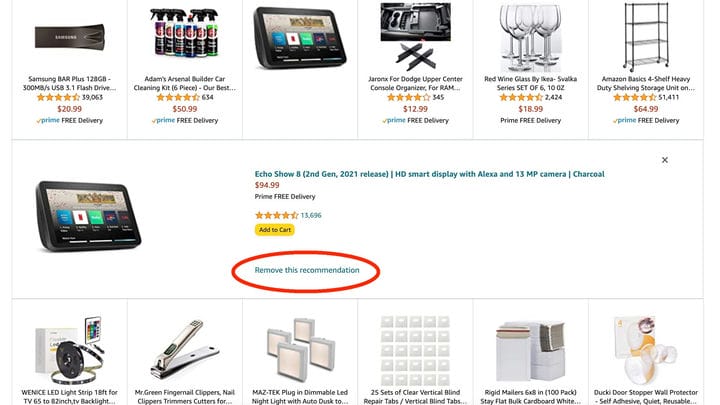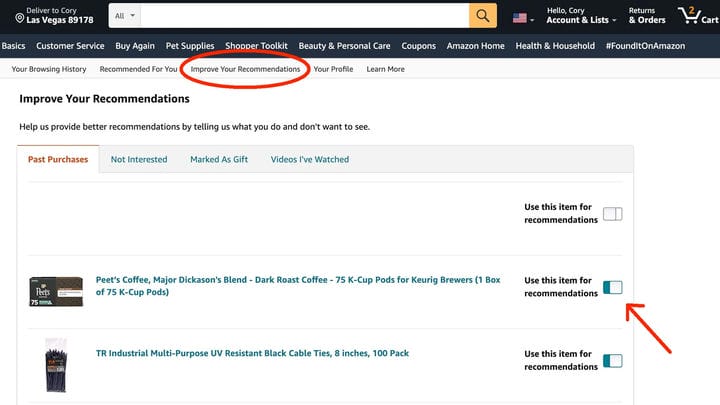Hur man får Amazon att sluta rekommendera saker du hatar
Amazon gör onlineshopping otroligt enkelt, nästan för enkelt. Företaget missar dock aldrig en chans att dela rekommendationer baserat på tidigare köp. Eller ge råd utifrån vad andra också köpt. Om du vill behålla vissa shoppingvanor för dig själv eller sluta se förslag du hatar, här är vad du behöver veta.
Den här guiden kommer att förklara flera sätt att rensa ditt Amazon-konto. Några av dessa inkluderar att ta bort din Amazon-webbhistorik, ta bort enskilda objekt från historiken, hantera listan "förbättra dina rekommendationer" och mer.
Hur du rensar din Amazon-webbläsarhistorik
Amazon
Om du har ett delat Amazon Prime-konto och inte vill att andra ska se ett köp eller leta efter något som du helst inte vill veta om, kan du snabbt rensa webbhistoriken på Amazon. Detta är särskilt användbart om du har köpt ett slumpmässigt föremål och nu förstör dina rekommendationer. Så här kommer du igång.
Öppna Amazons hemsida och håll musen över kolumnen "Konton och listor" nära det övre högra hörnet. Härifrån får du automatiskt ett rullgardinsfönster fullt av alternativ. Under "Ditt konto"-området klickar du på "Webbhistorik".
Nu kan du klicka på "Ta bort från vy" för att dölja ett enskilt objekt eller trycka på "Hantera historik" för ännu fler alternativ.
Amazon
Amazon gör det enkelt att ta bort objekt en i taget från webbhistoriken för de som bara vill ta bort ett par saker. Om du vill radera allt, tryck på "Hantera historik" och välj "ta bort alla objekt från vy" för att rensa hela din historik. Detta kan inte ångras, så tänk efter två gånger innan du klickar.
Hur man stänger av Amazons webbhistorik
Amazon
Medan vi är i webbhistoriken på Amazon kan användare snabbt aktivera eller inaktivera funktionen helt. Om du hellre föredrar att Amazon inte kommer ihåg något du tittar på, följ någonsin samma steg som ovan genom att gå till Konton och listor > Webbhistorik > Hantera historik och vrid strömbrytaren för webbhistorik till AV.
Kom ihåg att den här inställningen endast gäller den enhet du inaktiverar den på. Så du måste också göra samma sak i Amazon-appen på din telefon, med samma steg, eller på andra datorer, bärbara datorer eller surfplattor.
Hur man rensar webbhistorik på Amazon-appen
De flesta handlar från en smartphone, så om du vill rensa webbhistoriken på Amazon-appen för iOS eller Android är stegen nästan desamma. Öppna först Amazon shopping-appen och tryck på "Min profilikon" i den andra kolumnen längst ner till höger om hemknappen. Den här sidan visar all din profilinformation och beställningar, inklusive din webbhistorik.
Rulla ner till där det står "fortsätt handla efter" och tryck på där det står "Visa din webbhistorik." Sedan, precis som tidigare, kan du trycka på och ta bort objekt ett i taget eller välja "Ta bort alla objekt från vy" uppe till höger.
Hur man tar bort objekt från din rekommendationslista
För de omedvetna är Amazon mycket lik Google på det sättet att det kommer ihåg allt du söker efter, klickar på och köper. All den informationen samlas in för att hjälpa dig visa annonser och rekommendationer för att få dig att köpa fler saker. Och även om det vanligtvis är till hjälp, finns det ibland saker som du helt enkelt inte vill ha i din rekommendationslista.
Eller, ännu viktigare, om en sak du köpte förstörde allt, och nu får du rekommendationer som du hatar att se. Om så är fallet kan du enkelt ta bort objekt från listan.
Amazon
Öppna Amazons hemsida och håll musen över kolumnen "Konton och listor" nära det övre högra hörnet. Klicka nu på "Rekommendationer" i rullgardinsmenyn med alternativ under "Ditt konto" .
Du kommer att se en enorm lista över artiklar som Amazon rekommenderar baserat på dina tittarvanor eller tidigare köp. Tyvärr är detta inte lika lätt att rensa som webbhistoriken. Hitta objektet du inte vill ha i rekommendationslistan och tryck på det, välj sedan "Ta bort denna rekommendation" för att bli av med det.
Amazon
Tyvärr finns det inte ett sätt att radera alla rekommendationer för närvarande.
Hur du förbättrar din rekommendationslista
Dessutom kan du enkelt öppna Amazons hemsida, för musen över kolumnen "Konton och listor" och tryck på "Rekommendationer" från rullgardinsmenyn. Istället för att titta igenom en lista med objekt klickar du sedan på "Förbättra dina rekommendationer" i kolumnen i mitten av skärmen, som visas ovan.
Istället för att helt enkelt ta bort köp kan du helt inaktivera vilka föremål som används för rekommendationer i det här avsnittet. Så om jag inte vill att Amazon ska rekommendera mig kaffeprodukter avmarkerar jag rutan bredvid min beställning av Peet’s Coffee K-koppar.
Istället för att gå igenom och ta bort massor av rekommendationer, anpassa bara listan här som du vill. Sedan, framåt, kommer Amazon att ha ett mindre urval att arbeta från och kommer att börja rekommendera föremål du faktiskt vill se.
Förhoppningsvis, genom att ta bort oönskade föremål eller förhindra att vissa produkter läggs till i rekommendationssystemet, kommer du att få en bättre Amazon shoppingupplevelse. Oavsett vilket kommer detta att ta bort oönskade föremål och förhoppningsvis hjälpa till att filtrera bort rekommendationer som du hatar eller tycker är ointressanta.